Android 9.0 Pie में अनुकूली चमक का उपयोग कैसे करें
आइए देखें कि कैसे अनुकूल चमक को सक्षम और उपयोग किया जाएएंड्रॉइड 9.0 पाई में। एंड्रॉइड पाई अनुकूली चमक सुविधा उपलब्ध प्रकाश और स्थिति के लिए चमक स्तर को अनुकूलित करने के लिए उपयोगी है। अनुकूली चमक को सक्षम करते समय, आपकी डिवाइस स्क्रीन की चमक बढ़ जाएगी स्वचालित रूप से अपने पर्यावरण और गतिविधियों के लिए समायोजित करें। आप स्लाइडर को मैन्युअल रूप से बढ़ा सकते हैं या बढ़ा सकते हैंअपने Android 9.0 पाई में अनुकूली चमक में कमी। डिफ़ॉल्ट रूप से अनुकूली चमक को चालू किया। इसके अलावा, एप्लिकेशन और सूचना सेटिंग का उपयोग करके Android 9 पाई पर अनुकूली चमक रीसेट करें।
- एंड्रॉइड 9 पाई में एडेप्टिव बैटरी का उपयोग कैसे करें
- सैमसंग गैलेक्सी एस 10 / एस 10 प्लस में एडेप्टिव ब्राइटनेस को सक्षम या अक्षम कैसे करें
- एंड्रॉइड 7.0 नौगट पर बैटरी सेवर को कैसे सक्षम करें
एंड्रॉइड पाई 9.0 में एडेप्टिव ब्राइटनेस का उपयोग कैसे करें
आप ऐसा कर सकते हैं अनुकूली चमक को सक्षम / अक्षम करें Android में 9.0 प्रदर्शन सेटिंग्स का उपयोग कर पाई। सेटिंग्स के नीचे देखें।
चरण 1: किसी भी स्क्रीन से अधिसूचना शेड को नीचे स्वाइप करें और टैप करें समायोजन आइकन।
चरण 2: नल टोटी प्रदर्शन।

चरण 3: नल टोटी अनुकूली चमक।
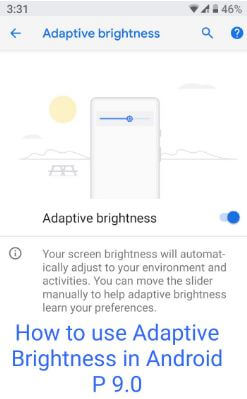
डिफ़ॉल्ट रूप से कामोत्तेजित अपने Google पिक्सेल और अन्य समर्थित Android पाई उपकरणों में अनुकूली चमक। यह करने में मदद करेगा एंड्रॉयड पाई 9.0 में बैटरी जीवन में सुधार उपकरण।
चरण 4: टॉगल करना अनुकूली चमक यदि आप इसे अपने डिवाइस में उपयोग नहीं करना चाहते हैं।
आप अपने एंड्रॉइड पाई डिवाइस में नोटिफिकेशन शेड और डिस्प्ले सेटिंग्स से स्क्रीन ब्राइटनेस को भी एडजस्ट कर सकते हैं।
Android 9.0 Pie में तेज़ी से चमक स्तर समायोजित करें
चरण 1: अपने डिवाइस में नोटिफिकेशन शेड को स्वाइप करें।

चरण 2: स्लाइडर को बाएँ या दाएँ घुमाएँ Android पाई में स्क्रीन चमक सेट करने के लिए।
एंड्रॉइड 9 पाई में स्क्रीन ब्राइटनेस को डिस्प्ले सेटिंग्स का उपयोग करके बदलें
चरण 1: किसी भी स्क्रीन और टेप से अधिसूचना छाया नीचे स्वाइप करें समायोजन आइकन।
चरण 2: नल टोटी प्रदर्शन।
चरण 3: नल टोटी चमक का स्तर।
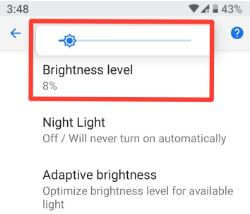
चरण 4: चमक स्तर समायोजित करें आप सेट करना चाहते हैं।
एंड्रॉइड 9 पाई और एंड्रॉइड 10 पर अनुकूली चमक डेटा को कैसे रीसेट करें
यह आपके नवीनतम Android उपकरणों में बैटरी के आंकड़े और अनुकूली चमक डेटा को साफ़ कर देगा।
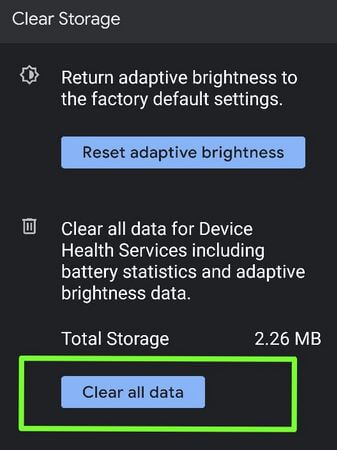
सेटिंग्स> एप्लिकेशन और सूचनाएं> सभी एप्लिकेशन देखें> नीचे स्क्रॉल करें और डिवाइस स्वास्थ्य सेवाओं को टैप करें> संग्रहण और कैश> स्टोरेज साफ़ करें> सभी डेटा साफ़ करें: ठीक
और बस।हमें उम्मीद है कि यह स्पष्ट करता है कि एंड्रॉइड पाई 9.0 में अनुकूली चमक को कैसे सक्षम और उपयोग किया जाए। अगर आपका कोई सवाल है तो नीचे कमेंट बॉक्स में हमें बताएं। रहने और नवीनतम Android पाई चाल के लिए हमारे साथ कनेक्ट।







